כדי להפוך משימות הזנת נתונים ללא רבב ומהיר, עליך ללמוד כיצד ליצור רשימה נפתחת ב-Excel.
אקסל היא תוכנה חזקה להזנת נתונים. אתה יכול להשתמש בו לצרכי הזנת נתונים אישיים ומקצועיים כמו יצירת רשימות ציוד משרדי, הכנת רשימות ציוד ביתי, יצירת מלאי עבור עסק קטן או בית ועוד ועוד.
בכל עבודה בהזנת נתונים, עליך להקליד נתונים קטנים כמו שמות, כתובות, כמויות, מיקומים, מחירים וכו'. כשמישהו בודק את מסד הנתונים הזה, ייתכן שהוא ירצה להזין הערות כמו מבוקר, ביקורת ממתינה, נמצאה שגיאה וכו'.
אם אתה או העובד שלך תתחיל לעשות זאת באופן ידני, השגת המטרה תימשך ימים. לפיכך, עליך להפוך את גיליון ה- Excel לאוטומטי שבו אתה לוכד נתונים. פקודת הרשימה הנפתחת של Excel היא אוטומציה בסיסית שבה אתה יכול להשתמש מבלי ללמוד קידוד Visual Basic עבור Excel. המשך לקרוא כדי ללמוד כיצד ליצור רשימה ב-Excel עם תפריט נפתח.
מהי רשימה נפתחת ב-Microsoft Excel?
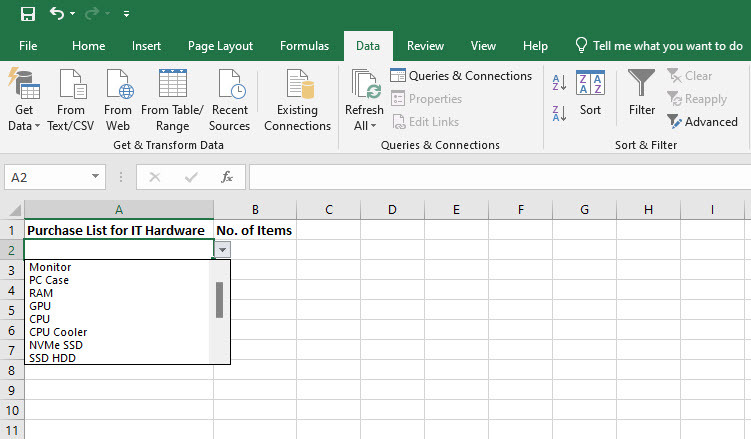
הרשימה הנפתחת של Excel היא כלי לאימות נתונים של יישום Excel. זה מחייב אותך לבחור טווח או רשימה של נתונים עבור הרשימה הנפתחת. לאחר מכן, פשוט החל את הפקודה אימות נתונים עבור הרשימה הנפתחת בתא היעד או בטווחי התאים כדי לקבל הצעות להזנת נתונים.
רשימות נפתחות מבטלות ניחושים ממטלת הזנת הנתונים. כמו כן, תעשה אפס שגיאות הקלדה וטעויות אחרות כאשר אתה משתמש בתכונת הרשימה הנפתחת של Excel. זהו גם כלי האוטומציה להזנת נתונים בשימוש הנפוץ ביותר ב-Microsft Excel.
מתי אפשר להשתמש ברשימות נפתחות?
להלן כמה תרחישים שבהם תוכל להחיל פקודת אימות נתונים זו:
- אתה יוצר מסד נתונים ב-Excel, ואתה צריך את האופרטורים להזנת נתונים כדי להקליד את הנתונים שאתה צריך, ללא זבל.
- אתה רוצה שהאופרטורים להזנת נתונים ישתמשו רק בנתונים מסווגים בעת הזנת מידע בגיליון עבודה של Excel.
- אתה יוצר טפסים מקוונים או לא מקוונים בחינם ב-Excel, ואתה רוצה שהמשתמש יזין נתונים זמינים רק בטופס ולא שום דבר אחר.
- מסד הנתונים שלך כולל שמות שחוזרים על עצמם, מספרי טלפון, כתובות וכו'. כמו כן, בהתאם לנתונים הללו, אתה משלם חשבונות או חשבוניות. לפיכך, דיוק הוא קריטי ביותר עבור הפרויקט. במקרה כזה, עליך להשתמש ברשימות נפתחות באקסל.
- אתה יוצר גיליון אקסל עבור ציוד ביתי, ואתה רוצה שבני המשפחה יבצעו ערכים רק מתוך רשימה מותרת של פריטים.
- צוות הזנת הנתונים שלך אוהב להשתמש הרבה בקיצורי מקלדת, ולשם כך, הרשימות הנפתחות של Excel מציעות נוחות ללא תחרות.
- אתה יוצר מסד נתונים של בקשות של ציוד משרדי או רכישות, ואתה רוצה שעובדים ייצרו רק בקשות רכישה עבור ניירות מכתבים, חומרת IT או אביזרים מאושרים מראש.
כיצד ליצור רשימה נפתחת באקסל: שימוש בטווח נתונים
ישנן שתי דרכים ליצור רשימה ב-Excel עם חיצים נפתחים. אחד משתמש בטווח נתונים מוגדר מראש, ואחר מקליד ידנית את האפשרויות. מצא להלן את השלבים עבור התפריט הנפתח האוטומטי ביותר ב- Excel:
- צור גליון עבודה חדש ב- Excel ותן לו שם מאגר מידע.
- כעת, צור כותרת עמודה בתא A1 לפי הסוג או כל שם אחר שתרצו. לדוגמה, אני נותן לרשימת התפריט הנפתח כותרת עמודה חומרת IT במדריך זה.
- כעת, העתק-הדבק נתונים ממקום אחר או הקלד באופן ידני כדי לאכלס את התאים מתחת לכותרת העמודה בפריטים הרצויים בתפריט הנפתח.
- אני מקליד אפשרויות בקשת רכישת מכשירי IT כמו צג, רמקול, זיכרון RAM, מעבד, מארז למחשב, GPU, PSU וכן הלאה.
עד כה, יצרת בהצלחה את מסד הנתונים שממנו פקודת אימות הנתונים של Excel תציג אפשרויות או אפשרויות ברשימה הנפתחת. כעת, בואו ניצור את הרשימה הנפתחת בפועל על ידי ביצוע השלבים שהוזכרו כאן:
- בחר את התא שבו ברצונך ליצור רשימה נפתחת ב- Excel.
- כעת, לחץ על נתונים לשונית ב- תפריט סרט אקסל.
- בתוך ה כלי נתונים בקטע הפקודה, לחץ על אימות מידע חץ נפתח.
- ייפתח תפריט הקשר עם מספר אפשרויות. בחר אימות מידע.
- עכשיו, אתה אמור לראות את פקודת אימות נתונים כלי בגליון העבודה שבו ברצונך להוסיף רשימה נפתחת עבור Excel.
- הוא מכיל שלוש כרטיסיות. אלה הם הודעת קלט, הגדרות והתראת שגיאה.
- נְקִישָׁה הגדרות.
- תחת קריטריוני אימות אפשרות, לחץ על הרשימה הנפתחת מתחת ל- להתיר תַפרִיט.
- בחר רשימה מהתפריט הנפתח.
- כברירת מחדל, ה תפריט נפתח בתוך התא ו התעלם מריק יש לסמן את סימן הביקורת. אם לא, בדוק אותם.
- לחץ על החץ למעלה ב- מָקוֹר שדה. ה אימות מידע תיבת הדו-שיח תצטמצם כעת לסרגל דק עם שדה ריק.
- עבור אל גיליון עבודה של מסד נתונים ובחר את טווח התאים ברשימה הנפתחת של Excel.
- בחר כמה תאים ריקים מתחת לפריט האחרון. זה יעזור לך להרחיב את הרשימה מבלי לערוך שוב את המקור.
- Excel יאכלס אוטומטית את נתוני המקור עבור הרשימה הנפתחת. אתה רק צריך ללחוץ על חץ למטה על הדק אימות מידע בַּר.
- כעת אתה אמור לראות שוב את תיבת הדו-שיח אימות הנתונים המורחבת. אבל, הפעם, תראה טווח נתוני מקור ב- מָקוֹר שדה.
- פשוט לחץ בסדר, ואתם מסודרים.
מזל טוב! יצרת את הרשימה הנפתחת הראשונה שלך ב-Excel. כעת, פשוט העתק את זה לכל מקום אחר שבו אתה צריך להציג את אותם פריטים כאשר עובד או כל משתמש אחר ממלא נתונים בגיליון הזנת נתונים.
ייתכן שתרצה לנעול את גליון העבודה של מסד הנתונים כך שאף אחד לא יוכל לבצע שינויים ברשימת האפשרויות ברשימות הנפתחות בגליון העבודה להזנת הנתונים. בצע את השלבים המהירים הבאים לאבטחת פריטי רשימה:
- בחר את טווחי התאים שאתה צריך לנעול.
- לחץ לחיצה ימנית ולאחר מכן בחר עיצוב תאים.
- עבור אל הֲגָנָה וסמן את הכרטיסייה נָעוּל אוֹפְּצִיָה.
- נְקִישָׁה בסדר ליישם את עיצוב תאים שינויים.
- עכשיו, עבור אל סקירה לשונית ברצועת Excel.
- בחר את הגנה על גיליון סמל.
- על הגנה על גיליון תיבת דו-שיח, הזן סיסמה בשדה הריק.
- הזן מחדש את הסיסמה, ואקסל ינעל את גליון העבודה סופית.
מעתה ואילך, אף אחד לא יכול לשנות את פריטי התפריט הנפתח.
כיצד ליצור רשימה נפתחת ב-Excel: שימוש בפריטי רשימה
אם אתה רוצה תפריט נפתח קצר, כמו כן/לא, מבוקר/לא מבוקר, מוקצה/פתוח, הושלם/לא שלם וכו', אתה יכול להשתמש ברשימה הידנית במקום בשיטת טווח הנתונים. זה חוסך זמן. כך תוכל ליצור רשימה נפתחת ב-Excel באמצעות פריטי רשימה:
- לחץ על תא כדי לאכלס תפריט נפתח.
- בחר אימות מידע מ ה נתונים לשונית של תפריט הסרט.
- תחת להתיר תפריט, לחץ רשימה.
- כעת, פשוט הקלד את רשימת הפריטים ב- מָקוֹר שדה.
- הקפד להפריד כל פריט בפסיק.
- נְקִישָׁה בסדר כדי להחיל את הרשימה הנפתחת.
זוהי השיטה הקלה והמהירה ביותר ליצור רשימה נפתחת פשוטה באקסל. עם זאת, השיטה הראשונה אמינה יותר כאשר אתה משתמש ברשימות נפתחות בשפע.
כיצד ליצור רשימה נפתחת ב-Excel: הצגת הודעת קלט
רשימה נפתחת ריקה עשויה שלא לומר הרבה למפעילי הזנת הנתונים. אתה צריך להוסיף הוראות ספציפיות כדי שלא יעשו טעויות. כך תוכל להוסיף הודעת הוראות לרשימות נפתחות ב- Excel:
- לחץ על כל תא שמכיל פעיל פקודת אימות נתונים.
- עכשיו, עבור אל נתונים לשונית > אימות מידע > לחץ אימות מידע.
- בתוך ה אימות מידע תיבת הדו-שיח, לחץ על הודעת קלט לשונית.
- הקלד טקסט קטן עבור כותרת ולאחר מכן הודעה מפורטת ב- הודעת קלט שדה.
- נְקִישָׁה בסדר כדי להחיל את השינויים.
כעת, בכל פעם שמשתמש בוחר תא עם פקודת אימות נתונים ברשימה נפתחת פעילה, הוא יראה הודעה כיצד למלא את התא באמצעות פריטים מהרשימה הנפתחת.
כיצד ליצור רשימה נפתחת ב-Excel: הצג התראת שגיאה
אם מישהו עושה שגיאה בעת השימוש ברשימות הנפתחות בגיליון הזנת הנתונים של Excel, תוכל גם להציג הודעת שגיאה. זה יבטיח שהמשתמש ינקוט פעולה כדי לפתור את השגיאה ולא ידלג על התא. להלן השלבים להפעלת הצג התראת שגיאה:
- בצע את השלבים שהוזכרו קודם לכן עד שתקבל את ה אימות מידע תיבת דיאלוג.
- כעת, בחר את התראת שגיאה לשונית.
- בחר א סגנון שגיאה משלוש אפשרויות: עצור, אזהרה ומידע.
- לאחר מכן, הקלד טקסט קצר עבור ה כותרת של ה התראת שגיאה.
- כעת, הזן הודעה מפורטת ב- הודעת שגיאה שדה.
עבודה נהדרת! כאשר הצג התראת שגיאה מופעלת, גליון העבודה יציג תיבת דו-שיח שגיאה אם מישהו מקליד משהו אחר מלבד הפריטים המוזכרים ברשימה הנפתחת ב- Excel.
רשימה נפתחת באקסל: מילים סופיות
עכשיו אתה יודע איך לעשות רשימה ב-Excel עם תפריט נפתח בשתי שיטות שונות. אתה יכול לנסות דרכים ליצור רשימות נפתחות של Excel וליצור טפסי הזנת נתונים כדי לעזור לעובדים שלך.
אתה יכול גם ליצור רשימה אינטואיטיבית של ציוד ביתי עבור מצרכים, חומרה, ביגוד, כלי עזר ועוד באמצעות רשימות נפתחות ב-Excel.
אל תשכח להגיב למטה אם אתה מכיר דרך מגניבה אחרת ליצור רשימה נפתחת באקסל.
בשלב הבא, למד בטל הסתרת שורות או עמודות ב- Excel וכמה תבניות יומן אקסל לכל שנה.